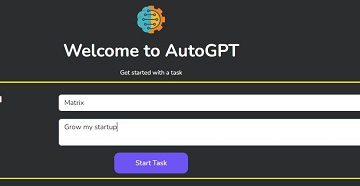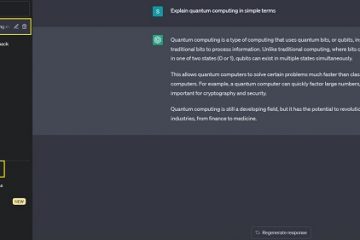Quindi, il grande giorno è finalmente arrivato. Hai appena acquistato un nuovo iPhone e stai davvero per abbandonare il tuo vecchio Google Pixel e unirti ai ranghi degli utenti iOS. Ma c’è un passo importante che devi compiere prima di poter dire con orgoglio che sei un utente iPhone. Sì, stiamo parlando di trasferire i tuoi dati dal tuo telefono Pixel al tuo nuovo iPhone. Se non l’hai mai fatto prima, segui le istruzioni disponibili in questa guida.
Prima di spostare i tuoi contenuti
Per evitare anomalie ed errori imprevisti durante il trasferimento, assicurati di:
- Riavvia entrambi i dispositivi prima di provare a trasferire i dati.
- Disattiva la connessione cellulare sul tuo telefono Pixel.
- Disattiva tutte le app in background su Google Pixel. Inoltre, disabilita lo Smart Network Switch e altre impostazioni pensate per ottimizzare la tua connessione.
- Lascia soli entrambi i dispositivi durante il trasferimento. L’app Sposta su iOS dovrebbe rimanere sullo schermo del tuo Pixel per tutto il tempo. Non avviare altre app, non effettuare chiamate telefoniche, concentrati solo sull’app Sposta in iOS.
Che cosa viene trasferito
Puoi spostare automaticamente i contatti, le foto e i video della fotocamera, la cronologia dei messaggi, i preferiti, gli account e-mail e i dati del calendario dal vecchio telefono Pixel al nuovo dispositivo iOS.
Sebbene tu possa trasferire automaticamente circa il 90 percento dei tuoi dati sul tuo nuovo iPhone, ci sono alcuni file che devi spostare manualmente. Ad esempio, musica, libri e file PDF non verranno trasferiti automaticamente.
Inoltre, le app esclusive di Google Play non verranno trasferite automaticamente sul tuo iPhone. Se desideri usufruire di funzionalità simili, dovrai scaricare manualmente app alternative dall’App Store.
Passaggi per trasferire dati da Google Pixel a iPhone
- Prima di tutto, collega entrambi i dispositivi all’alimentazione e attiva il Wi-Fi sul tuo telefono Pixel.
- Quindi assicurati di aggiornare il tuo telefono Pixel, incluso Chrome se desideri trasferire anche i tuoi segnalibri di Chrome.
- Quindi installa l’app Sposta in iOS sul tuo terminale Android.
- Sul tuo nuovo iPhone, vai alla schermata App e dati e seleziona Sposta dati da Android durante la configurazione del dispositivo.
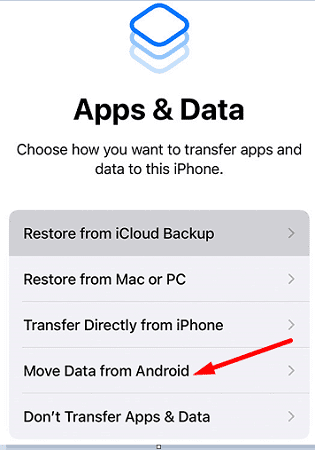
- Nota : se hai già configurato il dispositivo, ripristinalo e ricomincia dall’inizio.
- Avvia l’app Sposta in iOS sul tuo telefono Pixel e tocca Continua . Accetta i termini e le condizioni. Assicurati di concedere all’app l’autorizzazione ad accedere ai tuoi contatti, alla cronologia dei messaggi e alla posizione. Premi Avanti .
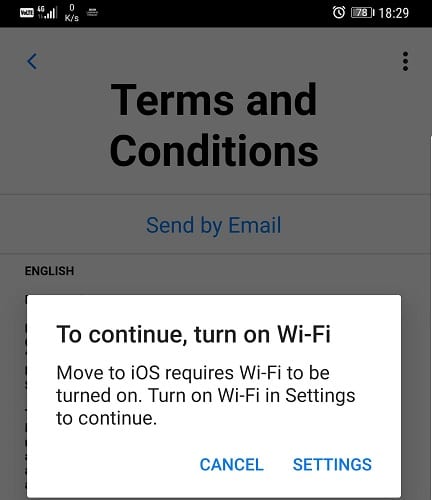
- Quindi, sul tuo iPhone, vai alla schermata Sposta dati da Android e premi Continua . Sullo schermo verrà visualizzato un codice di sei o dieci cifre.
- Ora, inserisci il codice sul tuo telefono Pixel.
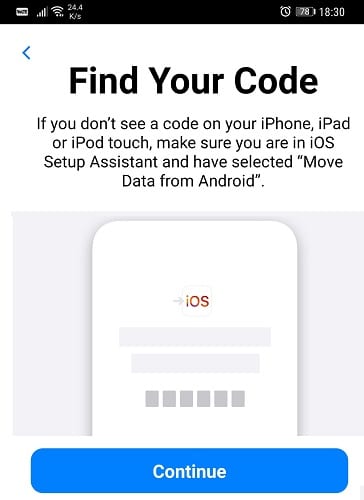
- Attendi alcuni secondi finché sullo schermo non viene visualizzata l’opzione Trasferisci dati .
- Seleziona i file che desideri trasferire e fai clic su Avanti . Attendi il completamento del processo su entrambi i dispositivi.
- Quando la barra di avanzamento è completa sul tuo iPhone, tocca Continua per configurare il tuo dispositivo.
Conclusione
Congratulazioni per il passaggio da Android a iOS. Il trasferimento di dati dal tuo telefono Pixel al tuo nuovo iPhone non deve essere un’esperienza snervante. Scarica semplicemente l’app Move to iOS sul tuo dispositivo Google Pixel, segui le istruzioni sullo schermo e inserisci il codice di accoppiamento generato dal tuo iPhone. Ci sono altri suggerimenti che vorresti condividere con noi dopo il passaggio da Android a iPhone? Faccelo sapere nei commenti qui sotto.